宛先表にスキャンした文書を保存するパソコンを登録したい
コンテンツID(1830)
概要
宛先表に、スキャンした文書の保存先として自分のパソコンを登録しておくことができます。
手順
-
<認証>ボタンを押します。
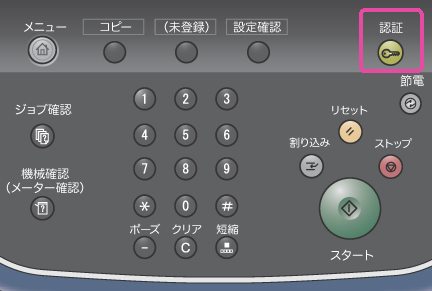
【参照】 -
数字ボタン、または[キーボード]を押して表示されるキーボードを使って、機械管理者IDを入力し、[確定]を押します。
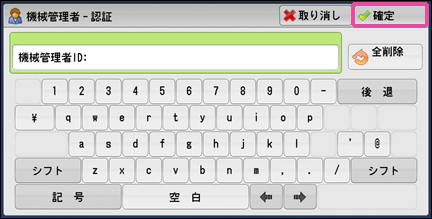
【補足】- パスワードの入力が必要な場合は、機械管理者IDを入力したあと[次へ]を押し、パスワードを入力します。
-
メニュー画面の[仕様設定/登録]を押します。
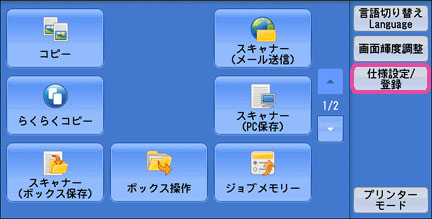
-
[登録/変更]>[宛先表登録]を押します。
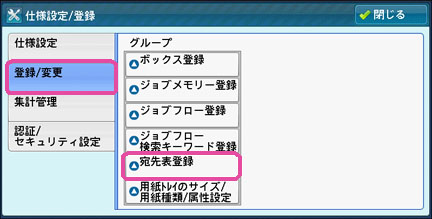
-
使用されていない登録番号を押します。
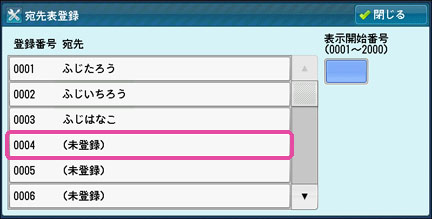
【補足】- [▼]を押して次のページを表示できます。
- 数字ボタンで4 桁の番号を入力すると、指定した登録番号が画面の一番上に表示されます。
-
[宛先種別]を押します。
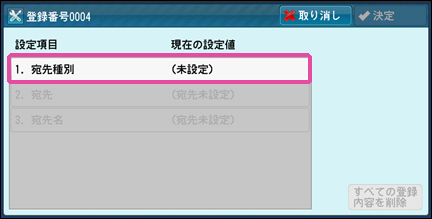
-
[サーバー]を選び、[閉じる]を押します。
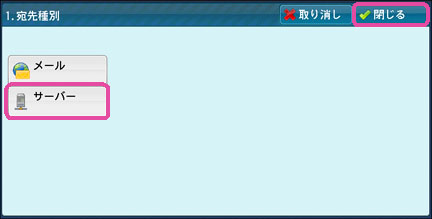
-
[宛先名]を押します。

-
キーボードを使用して宛先名(18文字以内)を入力し、[決定]を押します。
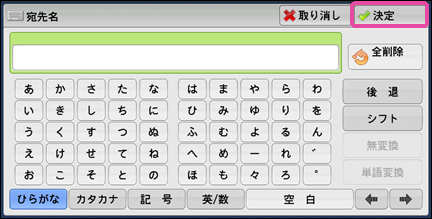
【注記】- 宛先名は、宛先表に表示される名前です。
-
[転送プロトコル]を押します。
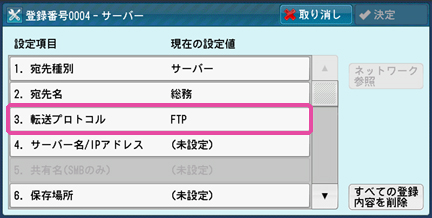
-
[FTP]または[SMB]を選び、[閉じる]を押します(ここでは[SMB]を選びます)。
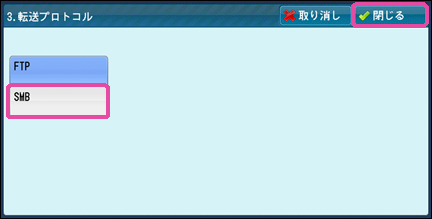
-
[サーバー名/IPアドレス]を押します。

-
キーボードまたは数字ボタンを使用してスキャン文書を保存するパソコンのIPアドレスを入力し、[決定]を押します。FTPを使用する場合は手順16に進みます。

-
[共有名(SMBのみ)]を押します。
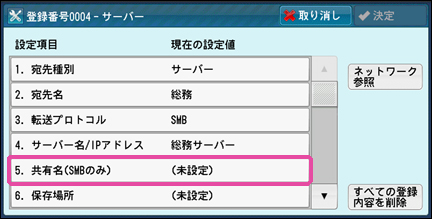
-
スキャン文書を保存するパソコンに作成した共有フォルダーの名前を入力し、[決定]を押します。

-
スキャン文書を共有フォルダー(SMB転送の場合)やログイン時のルートディレクトリー(FTP転送の場合)の中のフォルダーに保存する場合は、[保存場所]を押します。
スキャン文書を共有フォルダー(SMB転送の場合)やログイン時のルートディレクトリー(FTP転送の場合)に直接保存する場合は、[(未設定)]のままにし、手順18に進みます。

-
キーボードを使用して保存先フォルダーの名前を入力し、[決定]を押します。

-
[ユーザー名]を押します。
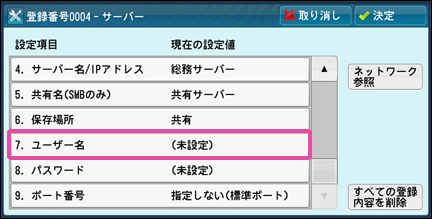
-
キーボードを使用してパソコンにアクセスするためのログイン/ユーザー名を入力し、[決定]を押します。
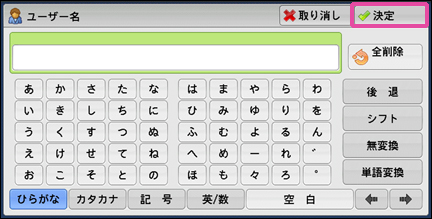
-
[パスワード]を押します。
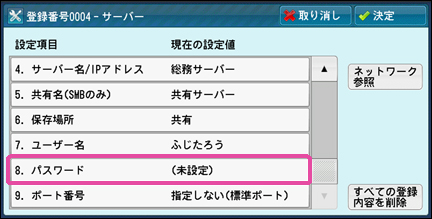
-
キーボードを使用してユーザー名に対応するパスワードを入力し、[決定]を押します。

-
[決定]を押します。
-
メニュー画面が表示されるまで、[閉じる]を押します。